三星智能小部件允许您将多达七个应用程序小部件挤入主屏幕上的单个空间中,让您在它们之间滑动以一次获得一堆信息。
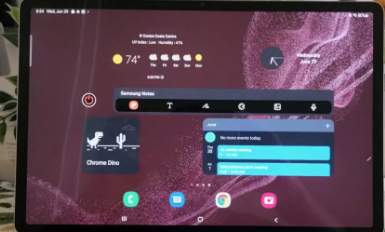
Smart Widgets最初是Galaxy S手机独有的 - 公平地说,它比平板电脑更受益于节省空间的工具 - 智能小部件终于在几个月后来到Galaxy Tab S8系列。以下是如何使用Galaxy Tab S8上的智能小部件,使您的主屏幕更有条理和动态。
如何将智能小部件添加到Galaxy选项卡S8
三星使创建智能小部件非常简单,但是除非您按照以下步骤操作,否则您将很难将一个智能小部件添加到Galaxy Tab S8中。
1. 如有必要,打开“设置>软件更新>下载并安装并更新您的平板电脑到 May 软件补丁或更高版本,这会将智能小部件添加到 Tab S8 系列。在较旧的软件上,您将找不到该选项。
2. 在主屏幕上,长按显示屏的空白部分以拉出“概览”视图。
3)点击[小部件]您应该看到智能小部件作为第一个可用选项,或者您可以搜索该名称;如果不存在,请仔细检查您是否已下载最新更新。
4) 点击智能小部件旁边的下拉箭头;您将看到 2x2、4x1 或 4x2 微件的选项。
5)选择您喜欢的选项后,点击[添加]
您的智能微件将显示在主屏幕上,并带有几个默认微件,例如天气或便笺。现在,您可以点击小部件以打开相应的应用程序,或者在小部件中向左或向右滑动以检查每个小部件中的数据。
一个UI还将“建议”包含与您相关的数据的小部件,这意味着如果您有即将到来的日历事件,它将默认为日历小部件。
如何自定义智能小部件
1.长按您的小部件以拉出选项菜单。
2. 选择当前窗口小部件设置以选择白色或黑色作为窗口小部件背景色,并根据需要调整透明度。
3.点击 保存 以锁定您的更改。
4. 再次拉出选项菜单,然后选择添加小部件。您将看到已下载的 Android 应用程序中的可用小部件列表。注意:您将无法添加与智能微件大小不对应的小部件。因此,3x3 Gmail小部件在任何智能小部件配置中都不起作用。
5. 如果您添加了不再需要的小部件,请滑动到该应用程序小部件,长按以打开选项菜单,然后选择删除当前小部件。
6. 最后,在智能小部件选项菜单中,选择设置。在那里,您可以禁用切换开关以根据窗口小部件的当前相关性自动旋转小部件,更改窗口小部件设置(例如,更改天气小部件的邮政编码),以及在列表中添加或删除小部件。
使用平板电脑变得更智能
请记住,如果设备运行的是最新的One UI 4.1更新,则此快捷方式也适用于三星手机所有者。Galaxy S22,S21,S20和S20系列手机,以及最近的Z可折叠和Note 20系列,都应该可以访问智能小部件。但正是这个工具说明了为什么Galaxy Tab S8系列在我们最好的Android平板电脑列表中名列前茅:三星通过其软件对细节的一丝不苟的关注,以及出色的规格。
Galaxy Tab S8拥有您可能不知道的各种软件工具供您使用。我们关于使用Galaxy Tab S8的前10件事的指南将帮助您找到其他设置,以改善您的Tab体验。您可能还想知道如何使用Galaxy Tab S8作为第二屏幕或所有DeX模式快捷方式,以获得更好的生产力体验。
标签:
免责声明:本文由用户上传,如有侵权请联系删除!
